win7电脑右键菜单的选项怎么删除 Win7如何去除右键菜单中的多余选项
更新时间:2023-07-13 10:59:57作者:yang
win7电脑右键菜单的选项怎么删除,Win7电脑的右键菜单中常常存在许多多余的选项,这些选项不仅占据了我们宝贵的屏幕空间,而且还会影响我们使用电脑时的效率,但是许多人并不知道如何去除这些多余的选项。本文将为大家详细介绍如何删除Win7电脑右键菜单中的多余选项,让您的电脑更加整洁高效。
具体步骤:
1.在文件上右击,可以看到右键菜单选项比较多。
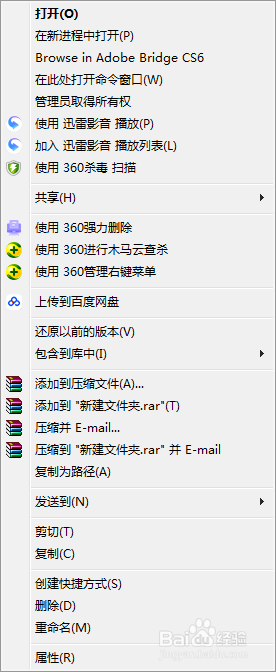
2.打开开始菜单,点击所有程序。
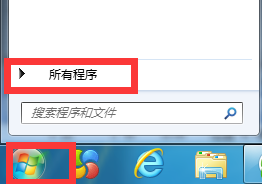
3.展开附件,点击运行。
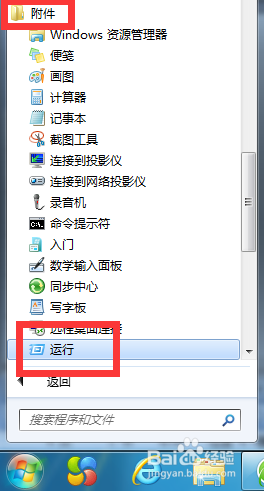
4.弹出对话框,输入regedit,点击确定。
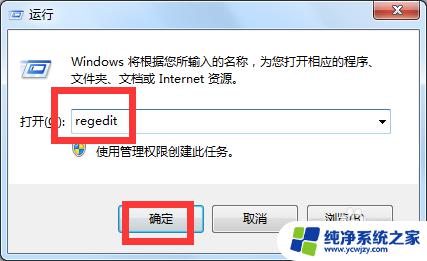
5.弹出对话框,展开HKEY_CLASSES_ROOT项。
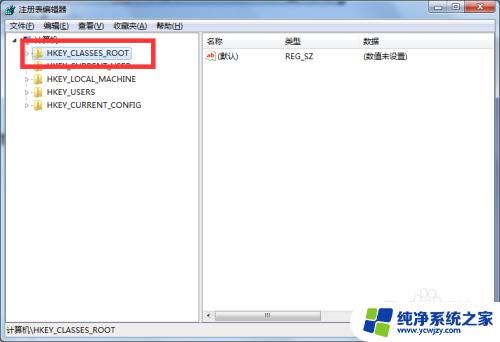
6.展开Directory项。
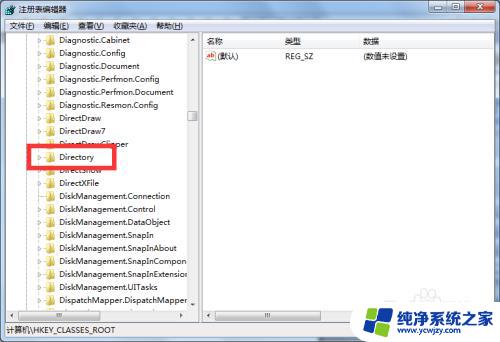
7.展开shell项。
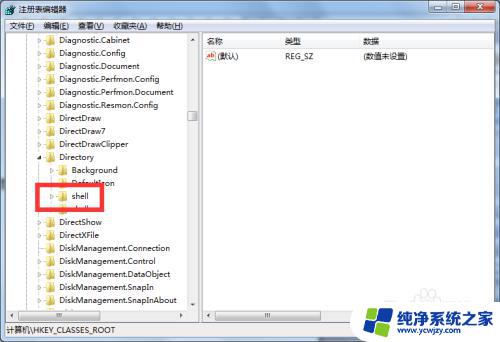
8.在shell项下都是右击菜单内容。
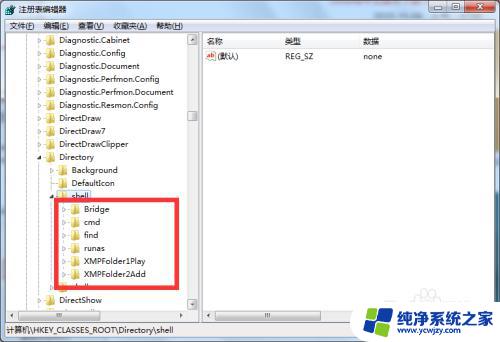
9.在不需要的项上右击,点击删除。在右侧可以看到我们删除的项为迅雷内容。
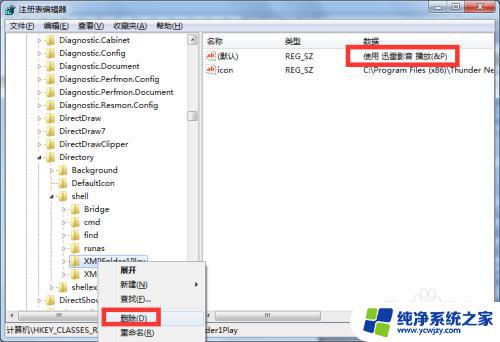
10.删除完毕后,关闭对话框。
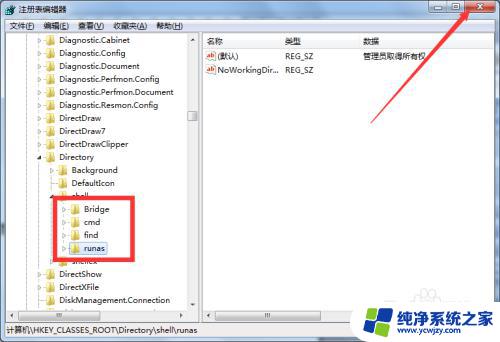
11.再在文件上右击,迅雷项被删除了。
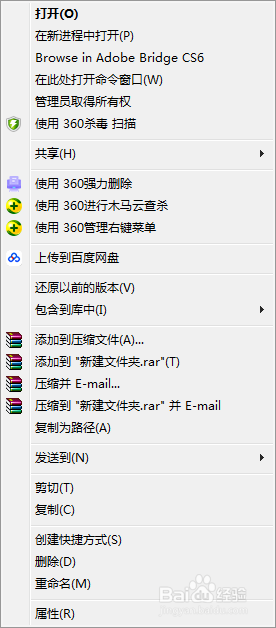
以上就是删除 win7 电脑右键菜单选项的全部内容,如果您遇到问题,请按照本文所述的步骤操作,祝您顺利完成。
win7电脑右键菜单的选项怎么删除 Win7如何去除右键菜单中的多余选项相关教程
- win7右键菜单编辑 修改win7桌面右键菜单多余项的步骤
- win7启动项删除 如何删除win7多余的开机启动菜单(图文教程)
- win7删除双系统启动项 Win7系统开机多余系统选项删除方法
- win7桌面右键新建菜单设置 Windows7系统右键新建菜单管理教程
- windows7开机启动项管理菜单 Win7系统如何添加开机启动项
- win7电脑没有连接wifi选项怎么办 Win7无线网络选项消失怎么办
- win7怎么查看wifi密码为什么没有无线 怎样才能在右键菜单中看到已连接的无线网络属性
- win7如何设置开始菜单 win7系统开始菜单自定义设置步骤
- win7电脑没有wifi选项怎么办 电脑没有wifi连接选项怎么办
- win7 设置网络没有wifi选项? win7没有无线网络选项怎么连接
- cmd永久激活win7专业版
- 台式电脑怎么连接网卡
- win7可以用蓝牙鼠标吗
- win7c盘可以扩容吗
- 如何给win7系统设置密码
- 盗版windows7怎么激活成正版的
win7系统教程推荐
win7系统推荐